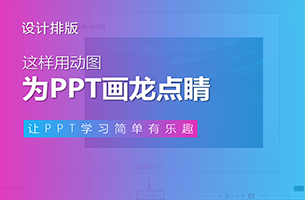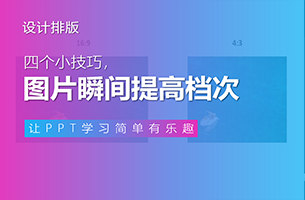晓儿很喜欢捯饬PPT中的各种形状,用好形状,相当于拥有无穷的版式,意味着徒手可创素材,代表着灵感信手拈来。(嗯哼,排比句显得我略有文采图片)
往期我们唠过泪滴形的应用,今天再来解锁PPT中另一个低调的形状『双波形』。

在PPT插入-形状-星与旗帜这里可以找到它。

这个像大波浪一样的形状,可以说是扫地僧般的存在。
01.
图形搭配,版式多变
❶ 一图一形,百变的封面
相比常用的矩形而言,这种波浪形更加柔和自然,也因此让页面更加灵动。(灵动这个词我是最近跟甲方霸霸学到滴)

封面的作用之一是给整套PPT定调,因此做封面的时候会陷入左思右想,假如没有时间去探索更多灵感,那就用试试这招:

这样一张波浪样式的异形图片≈N张PPT封面

我们需要做非常简单:放大+旋转角度

虽然呢,设计层面效果不算惊艳。
但是呢,选择绝对丰富,效率也是高高的。
简单总结一下:
【技巧原理】
插入图片、双波形
先选中图片,按住Ctrl键,再选中形状
形状格式-合并形状-相交
【延伸思维】
素材本身的变化是有限的,但是角度、位置、尺寸、数量是我们可以任意调整的!
❷ 一图多形,丰富的内页
内容页,我们延续『图&形』在封面中的应用,还是『合并形状-相交』,只需要把标题换成正文文案,就可以得到这样画面:

左、中、右稍稍调整下位置,瞬间得到3种页面选择,还能适配不同的风格:



到这里,你发现每个案例都有一个共同的小细节吗?
回看一眼就知道啦,我习惯在图片底部加上1-2层双波形,配合颜色上的渐变,可以让页面层次更加丰富,如下所示:



不得不说,这一期案例风格有点凌乱啊!
为啥呢?
原因是最近做了很多模板,双波形在我的模板中出镜率真的太高了,这篇文章的案例也是直接从不同模板中摘过来改用的,所以五花八门。
(原谅我,主要还是懒得做新的图片)
❸ 一形多图,创意展示
上面的案例都是1张图片与双波形的搭配,其实双波形在展示多图领域也是小有建设的呢。
比如下面这5张图,怎样用双波形辅助排版呢?

这里我们要用到的技巧是『合并形状-拆分』,先插入一个双波形,用4个细细长长的矩形进行分割:

图片(注意:先选双波形,按ctrl键再选4个矩形)



嘿嘿,波浪形的多图展示就搞定啦!
02.
填补空白,丰富层次
前面一直在说图片和双波形的应用,离开图片的加持,双波形也是可以独当一面的。
比如下面这张PPT,直接使用会显得比较空,看上去很干涩的感觉。

遇到这种症状,在底部加上一个形状就可以有效缓解。比如将双波形放大置于底层:

当然,这个形状不限于双波形,换成波浪的线条是不是也可以呢?

不完全置于底层,有的在上,有的在下,这样的穿插层次感和远近关系是不是更明显呢?

(收!今天主角是双波形啦)
03
局部点缀,装饰页面
版式的变化,无非就是大大小小,上上下下,左左右右,正正方方,歪歪扭扭(咳咳~听我这废话说的好像挺有道理的样子)。
刚刚是放大置于底层,现在我们试试将双波形缩小、旋转,置于顶层压住页面的边角:

好像还有一点小丝带的感觉嘞。
这时我想,既然可以压住一张PPT整体的边角,是不是也可以用来做一个细节装饰,压住某个形状的边角呢?

再借助『合并形状-裁剪』,修掉多余的边缘,配合两个偏深色的小矩形模拟一个彩带(边角标签)的效果:

(注意注意:本文已经第三次用到合并形状的不同功能啦!)
用在实际案例:

(sorry,案例又突然换风格图片)

嘎~~~~
然而止~~~
图片
收工收工!

今天主要介绍了双波形在PPT排版中比较好用、容易复用的几种方法:
01.图形搭配,通过『合并形状-相交』做出异形的图片,配合旋转、放大、位置的变化,获得百变的版式;通过『合并形状-拆分』,做出波浪形的多图展示;
02.单独使用,放大置底可丰富层次;
03.单独使用,缩小置顶可装饰画面。『合并形状-减除』
最后,任何形状的玩法都有相通和不同的地方,期待和你一起探索哟。
转至公众号:晓儿PPT

 美P于2021-06-24发布在
美P于2021-06-24发布在